Cara Mudah Membuat Sub-Subdomain
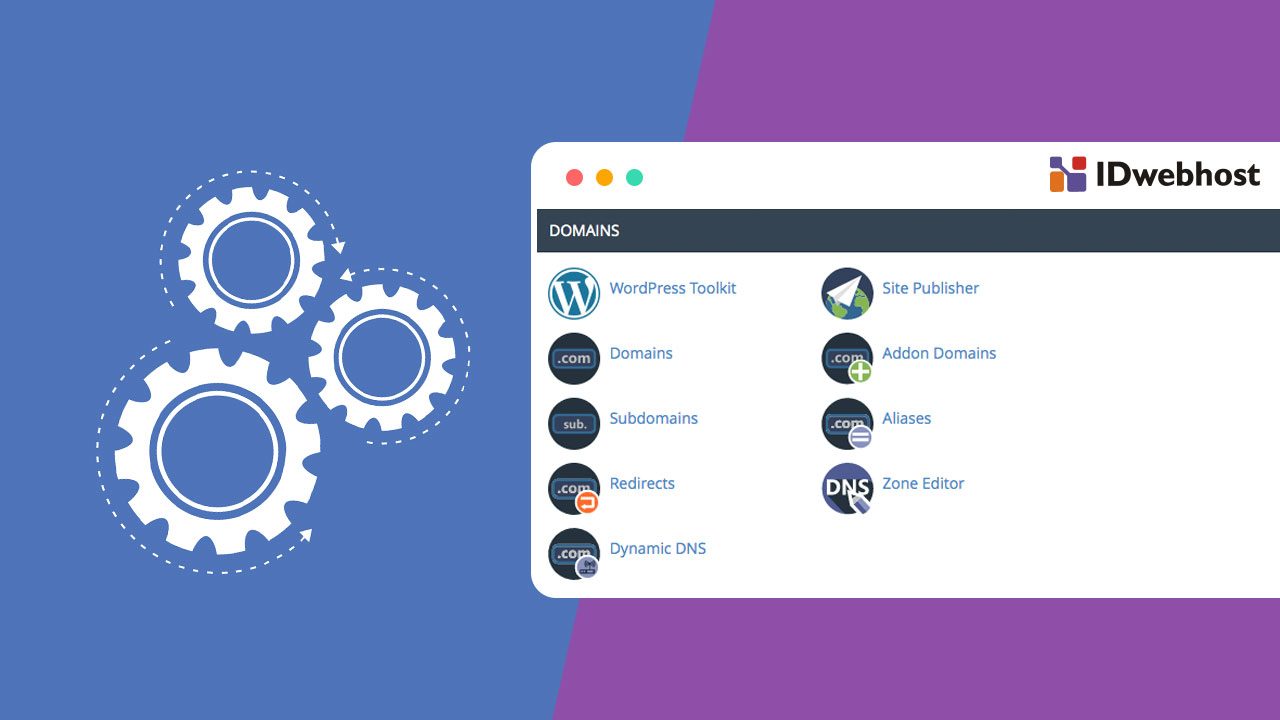

Penggunaan dari sebuah sub-subdomain dapat bervariasi tergantung pada kebutuhan masing-masing pengguna. Anda bisa saja membuatnya agar bisa dibaca sebagai sebuah kalimat lengkap (seperti contohnya yaitu : the.outstanding.homedecor.com atau mar.ve.lo.us) ataupun untuk tujuan lain yang Anda punya. Mari bayangkan apabila Anda memiliki suatu tombol control panel di hosting yang Anda pakai yang bisa memungkinkan membuat suatu sub-subdomain dengan mudah. Jika Anda menggunakan cPanel, kemungkinan besar sudah memiliki pilihan tersebut pada control panel. Dalam artikel kali ini, kami akan mencoba membantu Sahabat IDwebhost untuk membuat suatu sub-subdomain menggunakan ‘creation section’ pada subdomain cPanel serta menggunakan A-record (untuk antisipasi jika dalam kasus ini Anda tidak memiliki opsi creation pada sub-subdomain yang tersedia pada control panel). Jika Anda sudah memiliki akses ke cPanel kemudian login dan klik pada tombol ‘Subdomain’ dan berikut kami sajikan langkah-langkah membuatnya dengan menggunakan cPanel lebih dahulu :
- Membuat subdomain
Untuk membuat sub domain pertama-tama Anda akan diarahkan menuju ke halaman setup dalam subdomain. Masukkan nama subdomain yang ingin Anda gunakan pada kolom yang tersedia (disini Anda menggunakan Sub1) lalu pilih domain yang akan digunakan. Tidak perlu mengubah kolom ‘Document Root’ karena kolom tersebut akan diatur secara otomatis. Setelah itu lalu klik pada tombol ‘Create’. Hasilnya, Anda akan melihat subdomain berhasil dibuat dan terdaftar ke dalam daftar subdomain. Sekarang Anda telah selesai membuat subdomain dari sub1.yourdomain.com secara sukses. Jika sudah, lanjut ke langkah berikutnya.
- Membuat sub-subdomain
Untuk membuat sebuah sub-subdomain, Anda akan mengisi form yang sama. Masukkan nama yang ingin And gunakan, dalam contoh ini Anda akan menggunakan Sub2. Sekarang pada menu dropdown, pilih subdomain yang telah dibuat sebelumnya, yaitu sub1.yourdomain.com. Setelah dipilih, klik tombol ‘Create’ dan Anda akan melihat hasil akhir pada daftar subdomain Anda . Proses ini dapat membutuhkan waktu beberapa detik hingga beberapa menit. Setelah selesai, kemudian coba untuk membuka sub-subdomain yang Anda buat, yaitu http://sub2.sub1.yourdomain.com dan pastikan bahwa Anda bisa melihat halaman yang Anda buat.
Itulah keseluruhan cara membuat sub-subdomain menggunakan cPanel. Mudah bukan? Berikutnya Anda mencoba dengan alternatif yang lain, yaitu menggunakan A-Record.
3. Membuat sub-subdomain dengan A-Record
Jika ternyata Anda tidak dapat membuat sub-subdomain melalui cPanel atau control panel web lain, Anda tidak perlu khawatir. Cara lainnya yaitu dengan masuk ke cPanel, kemudian cari bagian ‘Domain’ lalu klik pada pilihan ‘Simple DNS Zone Editor’. Di bawah kolom ‘Add A Record’, kemudian isi sub-subdomain yang ingin digunakan sebagai penamaan. Disini Anda mencoba menggunakan sub4.sub3.yourdomain.com. serta jangan lupa untuk menambahkan fullstop (.) pada akhir alamat. Di bawah kolom ‘Address’, selanjutnya masukkan data DNS Anda (disini Anda coba menggunakan 1.2.3.4 sebagai contoh). Setelah itu, klik pada tombol ‘Add Record’ dan tunggu beberapa menit setelah itu proses telah benar-benar selesai. Mudah bukan? Hanya itu langkah yang harus dilakukan dan sub-subdomain telah berhasil dibuat. Anda pun bisa mengkreasikan nama domain Anda menjadi lebih menarik sebagai sarana promosi website yang telah Anda buat.




